怎样将多张word文档缩印打在一张A4纸上呢?今天小编为大家讲解一下 。 操作方式 01 打开电脑 , 找到需要打印的文档 , 点击并进入 , 如图所示 。
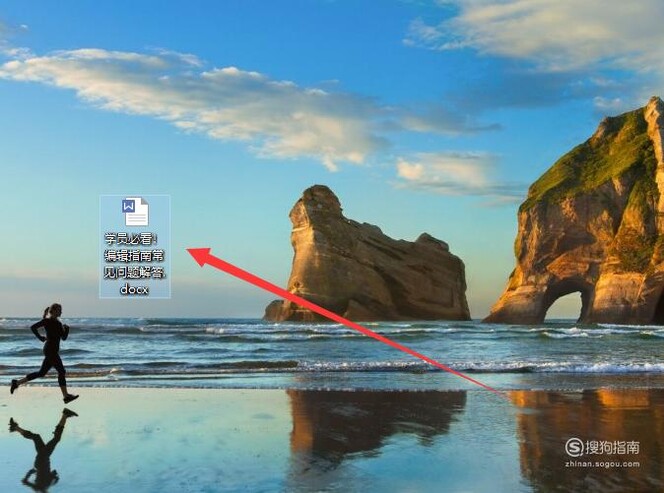
文章插图
02 进入之后 , 点击图示位置 , 进入下一页面 , 如图所示 。
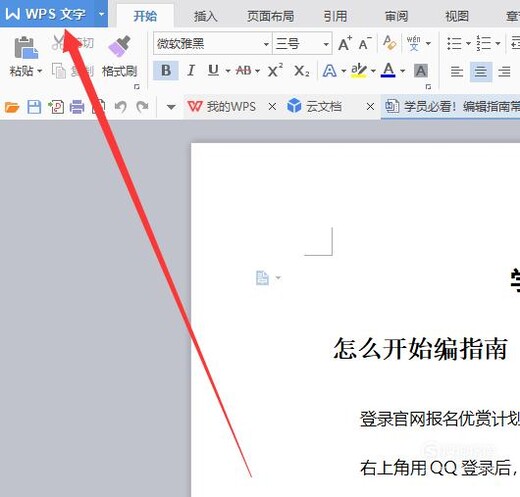
文章插图
03 打开之后 , 选择“打印” , 进入下一页面 , 如图所示 。
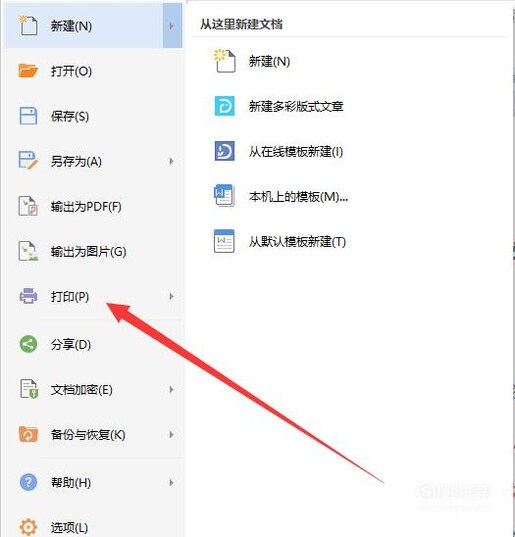
文章插图
04 打开之后 , 点击“打印” , 进入下一页面 , 如图所示 。
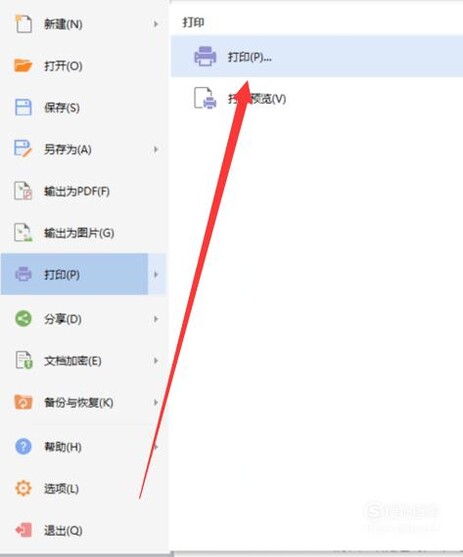
文章插图
05 【怎样将多张word文档缩印打在一张A4纸上】进入之后 , 将纸型设置为A4 , 每页版数设置为所有文档的页数 , 点击“确定”即可 , 如图所示 。
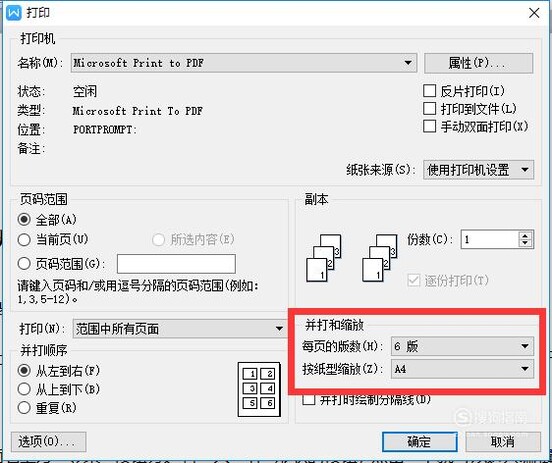
文章插图
以上内容就是怎样将多张word文档缩印打在一张A4纸上的内容啦 , 希望对你有所帮助哦!
推荐阅读
- 如何将Excel表格打印在一张纸上
- 速冻黑芝麻汤圆怎么煮 速冻黑芝麻汤圆煮多久
- 办理信用卡需要哪些材料怎样办理?
- 玉米淀粉是什么 玉米淀粉是生粉吗
- 没有快递单号怎样查物流 怎么不用快递单号查快递
- 生完孩子怎样减肚子
- 腹部脂肪厚怎样减掉
- 辩论赛——怎样赛出二辩风采
- 怎样关闭iPhone和iPad同时来电
- 大学生怎样服兵役












